
Sisältö
Tässä on opas siitä, miten sitä käytetään laajennukset MacOS: ssa muokata käyttäjäkokemuksesi.
Aiemmissa käyttöjärjestelmän versioissa Apple lähti sisään widgetit ja muita pienempiä käyttösovelluksia, jotka antavat sinulle tietoja tai käsittelevät yksinkertaisia tehtäviä. Nämä ominaisuudet on merkitty uudelleen laajennukset ja ovat käytettävissäsi suosikkisovelluksista.
On olemassa rajoituksia, mutta voit muokata Macia ottamatta äärimmäisiä vaiheita.
Laajennusten käyttäminen Macin mukauttamiseen
Seuraavassa on vaiheita, joita tarvitaan, jotta voit käyttää laajennuksia ja asentaa uusia.
Laajennusten asentaminen ja mukauttaminen
Laajennukset on suunniteltu pääasiassa lisäämään Finderin ja eri ohjelmien, joihin olet vuorovaikutuksessa, toimintoja. Siirry Järjestelmäasetuksiin nähdäksesi laajennukset-välilehden ja eri vaihtoehdot.
Voit tarkastella isäntää lista of Omena ja kolmas–juhla laajennukset tai tarkastele niitä enemmän tehtäväpohjaisiin luokkiin: Toimet, löytäjä, Kuvat, Jaa valikko ja Tänään. Jokainen näistä luokista, jos napsautetaan, näyttää sinulle käytettävissä olevat laajennukset.

löytäjä kohteita, kuten Dropbox yleensä on sijainti sekä Finderissa että valikko laajennukset kuten "Share Dropbox Link." Tämä on täydellinen esimerkki käytännön laajennuksesta. Käytät Dropbox-sovellusominaisuutta suoraan etsimen kautta ilman, että sinun täytyy mennä sivustoon ja saada linkki.
markup on laajennus, joka tulee Applelta ja on esillä Toimet valikko. Näin voit tehdä markup muutokset Esikatselu- ja Valokuvat-sovelluksissa.
Jaa valikko kohteet sisältävät eri jakamismenetelmät, kuten posti, viestien, Pudottaa lentokoneesta, mutta voit muokata kaikkia näitä ja lisätä jopa laajasta luettelosta kolmannen osapuolen sovellukset Kuten LinkedIn, Vimeo tai Flickr. Laajennusten avulla voit muokata, miten haluat jakaa median.
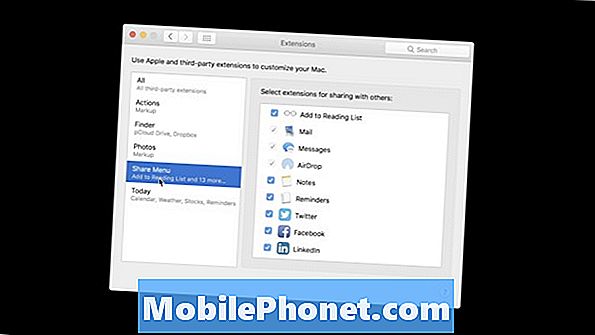
Tänään on luettelo kaikista vaihtoehdoista, jotka näkyvät Tänään näkymä sisään ilmoitus Keskusta. Tätä voidaan käyttää napsauttamalla ylin oikea Mac-tietokoneesi, jossa ilmoitukset ikoni on. Näet vaihtoehdon Tänään ja tämä on se, missä nämä erilaiset laajennukset ilmestyy.
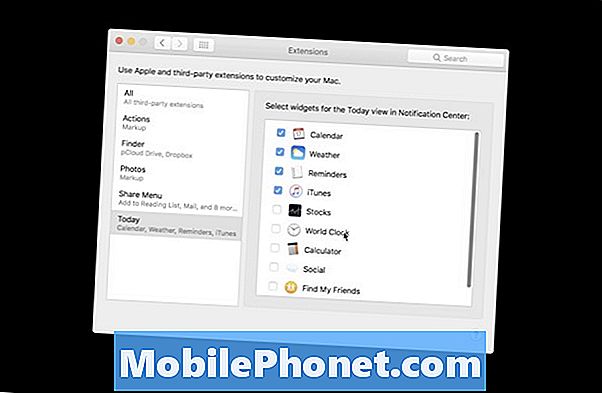
laajennukset on usein saatavilla tietokoneellesi sivustot teet usein ja pyydät lähettämään Työntää ilmoitukset sinulle. Sinulla on taas koko räätälöinnin nämä tiedot Järjestelmäasetusten laajennukset-välilehdessä. Jälleen nämä pienet prosessit voivat varmasti pelastaa sinut muutaman hetkenaika joten tutustuminen niihin on suositeltavaa!


